2025-03-21 14:12:34 • Abgelegt unter: PDFelement How-Tos • Bewährte Lösungen
Wie man ein PDF-Formular ausfüllt, kann sich als eine Millionenfrage erweisen, vor allem, wenn Sie nur geringe oder gar keine Kenntnisse darüber haben. Glücklicherweise hat der Fortschritt in der Technologie es einfach gemacht, PDF-Formulare mit Leichtigkeit auszufüllen. Ob interaktiv oder nicht interaktiv, nichts kann Sie davon abhalten, Ihr PDF-Formular auszufüllen. Der Haken an der Sache ist nicht in erster Linie, wie man es macht, sondern welche Art von Tool Sie verwenden werden. Das ist zweifellos der Knackpunkt, denn ein Tool kann Ihre gesamte Erfahrung beeinflussen - positiv oder negativ. In diesem Artikel führen wir Sie Schritt für Schritt durch eine Anleitung zum Ausfüllen eines PDF-Formulars.
So füllen Sie ein PDF-Formular aus
Wondershare PDFelement - PDF Editor ist ein umfassendes Tool für PDF-Lösungen. Diese Software ist vollgepackt mit einer Reihe hervorragender Funktionsmerkmale. Mit diesem Programm können Sie u.a. Texte in Bildern per OCR freischalten, PDFs in und aus beliebigen Dateiformaten konvertieren, PDFs mit Passwörtern und Berechtigungen schützen, PDFs mit Kommentaren und Textmarkierungen versehen und PDFs bearbeiten.
Schritt 1. PDF-Formular öffnen
Beginnen Sie mit dem Start von PDFelement auf Ihrem Gerät. Sobald das Hauptfenster geladen ist, klicken Sie auf den Link "Dateien öffnen" unten links im Fenster. Dieser Befehl öffnet das Dateiverzeichnisfenster. Wählen Sie das PDF-Formular, das Sie ausfüllen möchten, und klicken Sie auf "Öffnen", um es in das Programm zu laden.

Schritt 2. Füllen Sie das PDF-Formular aus
Da die PDF-Datei ein interaktives Formular enthält, können Sie das Formular einfach mit den Handwerkzeugen ausfüllen. Klicken Sie einfach auf den Tab "Formular" in der Werkzeugleiste. Sie sollten oben im PDF eine Benachrichtigung sehen, die besagt, dass das Dokument interaktive Formularfelder enthält. Klicken Sie auf die Schaltfläche "Felder markieren" am rechten Ende dieser Benachrichtigung, um die entsprechenden Felder hervorzuheben. Wählen Sie das Hand-Tool und fahren Sie mit dem Mauszeiger unter anderem über ausfüllbare Textfelder, Optionsfelder oder Kontrollkästchen. Wenn Sie mit dem Handsymbol über das Textfeld fahren, sollten Sie ein I-Cursor-Symbol sehen. Geben Sie nun die Texte zum Ausfüllen der jeweiligen Textfelder ein.
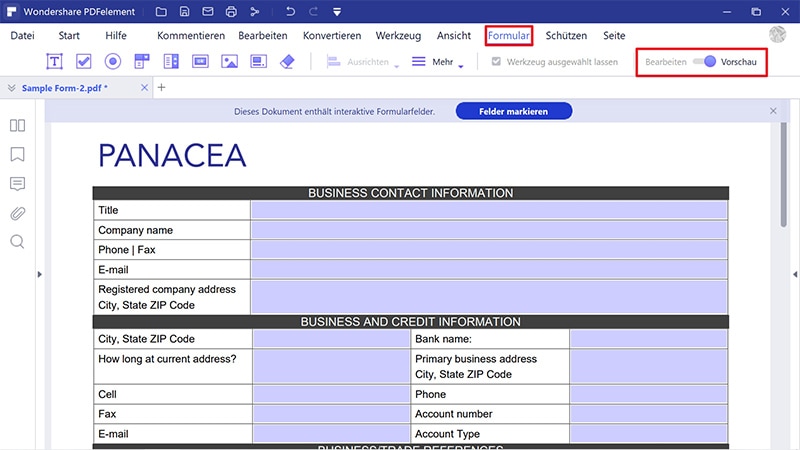
So füllen Sie ein nicht-interaktives PDF-Formular aus
Im Gegensatz zum interaktiven Formular hat das nicht-interaktive Formular einfache Felder und Text, aber Sie können es nicht direkt ausfüllen. Zunächst muss das Programm es in ein ausfüllbares Formular umwandeln, bevor Sie es ausfüllen können. Die folgenden Schritte veranschaulichen, wie Sie ein nicht-interaktives Formular mit PDFelement ausfüllen können.
Schritt 1. PDF-Formular öffnen
Starten Sie PDFelement auf Ihrem Gerät, um das Hauptfenster zu öffnen. Unten links in diesem Hauptfenster befindet sich die Schaltfläche "Datei öffnen". Klicken Sie auf diese Schaltfläche, und das Datei-Explorer-Fenster wird angezeigt. Suchen Sie nach dem Ziel-PDF-Formular und klicken Sie dann auf die Schaltfläche "Öffnen", um die Datei in das Programm zu importieren. Alternativ können Sie die Ziel-PDF-Formulardate auch per Drag & Drop auf die PDFelement-Oberfläche laden.

Schritt 2. PDF-Formular für die Erkennung
Wenn die PDF-Datei erfolgreich in das PDFelement-Fenster hochgeladen wurde, navigieren Sie zur Symbolleiste und klicken Sie auf den Tab "Formular". Wählen Sie im Untermenü "Formular" die Option "Mehr" > "Formular erkennen" und warten Sie, bis das Programm die Felder und Leerzeichen verarbeitet hat.
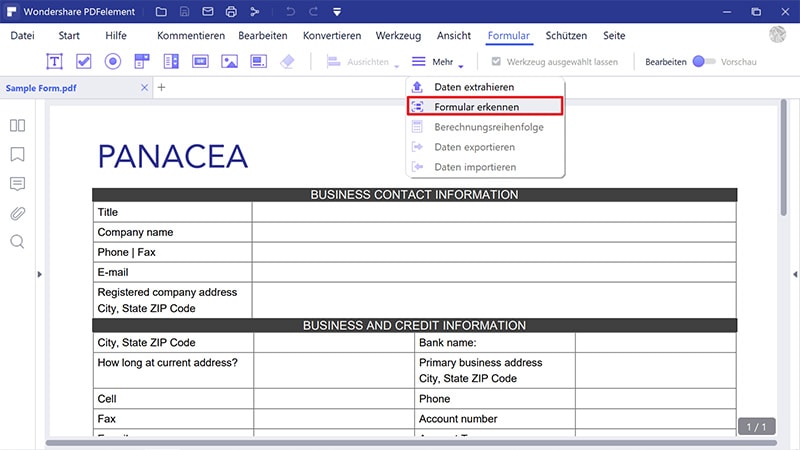
Schritt 3. Füllen Sie das PDF-Formular aus
Sobald der Erkennungsvorgang abgeschlossen ist, werden die ausfüllbaren Felder automatisch vom Programm erstellt. Gehen Sie zurück zur Menüleiste und wählen Sie die Option " Bearbeiten". Bewegen Sie den Cursor auf die gewünschten Formularfelder und geben Sie die Daten bzw. Informationen ein, zu deren Eingabe Sie aufgefordert werden.
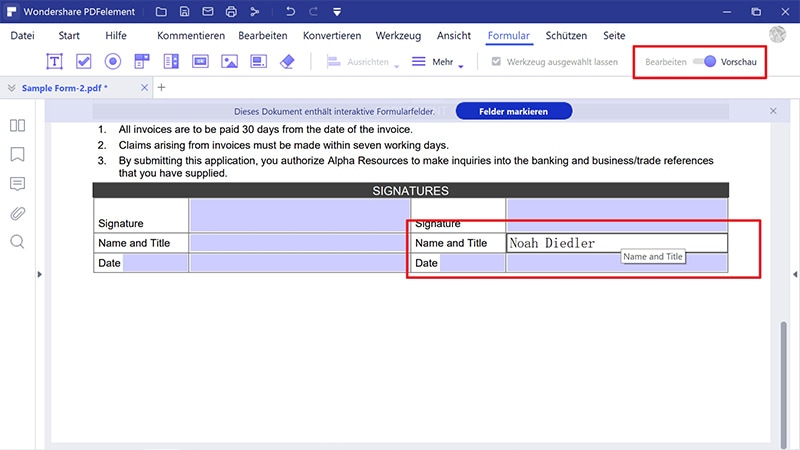
Video zum Ausfüllen eines PDF-Formulars
Die Unterschiede zwischen dem interaktiven Formular und dem nicht-interaktiven Formular
Interaktive und nicht-interaktive Formulare sind die beiden Kategorien von PDF-Formularen. Diese beiden Formulare unterscheiden sich jedoch darin, wie Benutzer die jeweiligen Formularfelder ausfüllen können. PDFelement ermöglicht Ihnen das Ausfüllen von interaktiven und nicht-interaktiven Formularen und mit dieser Anwendung können Sie außerdem PDF Formulare erstellen.
- Bei den interaktiven Formularen verfügt die Datei über ausfüllbare Felder. Das bedeutet, dass Sie die erforderlichen Daten direkt ausfüllen können, ohne andere Funktionen aufrufen zu müssen. Aus diesem Grund wird es oft als ausfüllbares Formular bezeichnet. Wenn Ihr PDF-Formular über ausfüllbare Felder verfügt, wird oben auf der Seite ein blauer Hinweis angezeigt, der Sie darüber informiert, dass das Dokument ausfüllbare Felder enthält.
- Ein nicht-interaktives Formular hingegen ist eine Art von PDF-Formular, das nicht direkt ausgefüllt werden kann. Dieses PDF-Formular hat einfache Feldlinien und Texte und kann nicht direkt ausgefüllt werden. So wie es ist, ist es ein nicht ausfüllbares Formular, es sei denn, Sie verwenden andere Funktionen, um es ausfüllbar zu machen.
Kostenlos Downloaden oder PDFelement kaufen jetzt sofort!
Kostenlos Downloaden oder PDFelement kaufen jetzt sofort!
PDFelement kaufen jetzt sofort!
PDFelement kaufen jetzt sofort!

 100% sicher | Werbefrei | Keine Malware
100% sicher | Werbefrei | Keine Malware
Noah Hofer
staff Editor